Sie können dem Creek-Label statischen Text hinzufügen, so wie Sie bei der Anmerkungsvorlage statischen Text hinzugefügt haben. Verwenden Sie die Funktion Concat erneut.
In dieser Übung fügen Sie den Labels für die Bachläufe den statischen Text "Waterway:" hinzu.
So fügen Sie dem Label statischen Text hinzu
- Wählen Sie den Layer Creeks aus, und klicken Sie auf Stil.
- Klicken Sie unten im Stil-Editor auf die Zelle unter Objektlabel.
- Wählen Sie im Dialogfeld Stillabel für Textinhalt die Option Ausdruck verwenden.
- Löschen Sie im Fenster Ausdrücke erstellen/ändern den aktuellen Ausdruck.
- Klicken Sie auf Textfunktion, und wählen Sie Concat.
- Wählen Sie den ersten Eintrag Property aus, und ersetzen Sie ihn durch den Text 'Waterway: '.
Einträge für statischen Text müssen in einfache Anführungszeichen eingeschlossen werden. Damit zwischen dem statischen Text und der nachfolgenden Eigenschaft ein Leerzeichen eingefügt wird, muss sich das Leerzeichen innerhalb des schließenden Apostrophs befinden.
- Wählen Sie den zweiten Eintrag ([Text Property]), und klicken Sie auf Eigenschaft eingeben. Klicken Sie auf Eigenschaft, und wählen Sie die Texteigenschaft NAME aus.
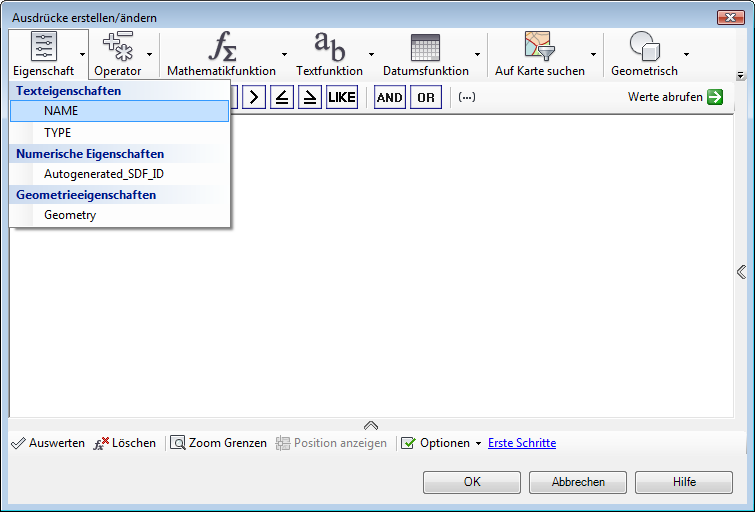
- Löschen Sie die eckigen Klammern, die drei Auslassungspunkte innerhalb der Klammern und das abschließende Komma.
Der Ausdruck sieht jetzt wie folgt aus:
CONCAT ( 'Waterway: ' , NAME )
- Klicken Sie auf OK.
- Klicken Sie im Dialogfeld Stillabel auf Anwenden und dann auf Schließen.
- Schließen Sie den Stil-Editor.
Aktueller Stand

Vergrößern Sie denselben Bereich um das Kleeblatt in der Mitte der Stadt. Die Bachläufe weisen jetzt die neuen Label mit dem statischen Text und den Bachnamen auf.
Um diese Übungslektion fortzusetzen, gehen Sie zu Lektion 3: Verwenden von Layern.